AbstractCurves是一款专业且高效的曲线图制作软件,简单便捷、非常可靠。该软件有着非常专业的操作界面,可以帮助用户制作充满艺术色彩的曲线图片,不仅支持多种图片特效,还可以制作电脑和手机壁纸,包含30多种调色板与数千种颜色可以选择,功能强大且完全免费使用。而且它拥有30多种内置调色板和7000多种颜色,你可以使用不同的颜色的不同形状的曲线来进行制作你的作品,还可以进行分辨率调整,支持多种图片特效,具有130多种的预设等你来选择。同时这款软件它还可以帮助用户制作充满艺术色彩的曲线图片,支持很多种图片特效,还支持自由添加各种特效、标志、水印等等,让您轻轻松松就可以让你获得美妙的画面。

2、创建并保存自己的预设
3、享受10 +画廊有130 +内置的预设
4、选择生成的图像/背景色任
5、使用30 +内置的调色板与7000 +的颜色
6、创建并保存自己的调色板
7、生成的图像添加到您的照片
8、创建徽标,图标,头像等。使用透明背景选项
9、16位图像支持
2、调整控制在任何分辨率创建stunnin海报或壁纸,或者添加效果或标志,水印添加到您的照片
3、该方案可以作为一个独立的应用程序,或者作为一个插件Adobe公司的photoshop,Adobe公司的Photoshop Elements,Corel公司的油漆专业,IrfanView的并支持.8bf文件的其他主机。
2、进入安装向导,点击下一步
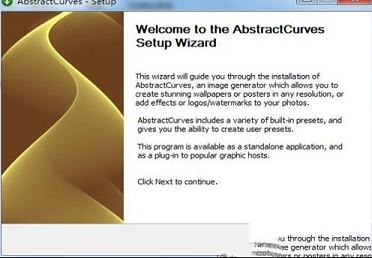
3、同意安装许可协议,点击下一步
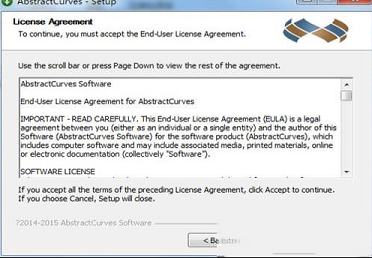
4、选择附加任务,点击下一步
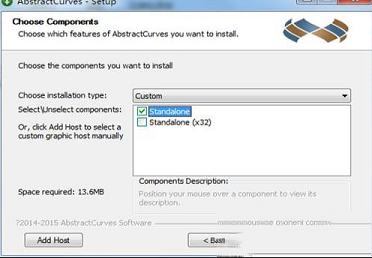
5、提示软件的安装地址设置界面,点击安装
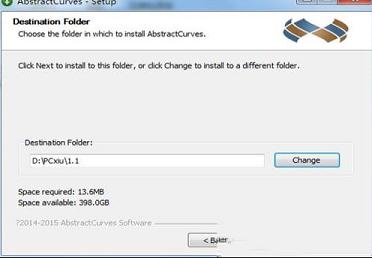
6、安装成功,随后点击完成退出安装向导即可使用
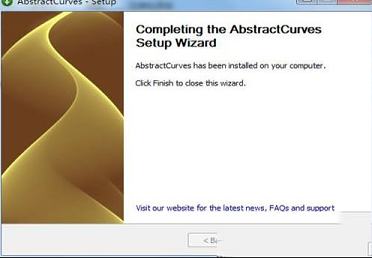
当您启动AbstractCurves时,您将看到有3个图标的启动对话框。通过点击它们,您可以选择创建新图像或打开图像文件,或者跳过对话框。选择您想要的项目点击或按Alt + N创建一个新的图像,Alt + O打开图像文件或Alt + S跳过对话框。
2、对话框底部有'记住我的选择'复选框。
如果启用它,程序将记住您此次选择的内容。下次启动应用程序时,将不会显示启动对话框。该程序将根据您的选择开始(新建图像,打开图像或跳过对话框)。如果需要,您可以在首选项中启用“显示启动对话框”复选框。
如果您跳过对话框,程序将从没有打开文档开始,您必须通过按相应的按钮或使用键盘选择“新建图像”或“打开图像文件”。
3、创建新图像
如果选择新建图像,将出现一个新的对话框,提示您以像素为单位选择新图像的大小和背景颜色。按OK后,应用程序将以创建的新文档开始,并应用默认预设。此外,您可以通过单击主窗口上部水平工具栏中的一张纸,或按键盘上的Ctrl + N来创建新图像。
4、新图像”对话框包含一组内置的画布模板。
您可以在“模板”弹出列表中选择任何一个,或者手动选择新图像的宽度和高度。为此,在旋转框中输入必需的值,或者使用旋转框的向上和向下箭头。此外,您可以使用相应的滑块来更改新图像的宽度和高度。要激活滑块,请按旋转按钮右侧的箭头。
宽度和高度旋转框右侧有画布方向开关。通过使用它,您可以选择两种模式之一:人像模式(图像的高度大于其宽度)和横向模式(图像的宽度大于其高度)。要选择所需的模式,请点击相应的图标。
“宽度”和“高度”框下方的“屏幕分辨率”按钮允许您定义系统的屏幕尺寸。按下之后,新图像的大小将与当前系统屏幕大小相同。创建桌面壁纸时,此功能将非常有用。
5、对话框的底部有十进制和十六进制格式的RGB颜色空间中当前画布颜色的信息。
您可以通过按颜色预览字段或位于右侧的箭头来选择画布颜色。当您单击颜色字段时,“选择颜色”对话框将显示在主窗口的中间。如果您单击箭头,将在颜色字段下方显示一个新的小对话框。您可以选择需要的调色板和颜色。通过没有编辑和保存的选项,小对话框与大对话框不同。它可以从现有的调色板快速选择所需的颜色(请参见“ 生成器和渲染设置” - >“调色板”)。
透明度复选框允许您生成透明背景的图像。这可以在创建徽标,图标,化身等时很有用。如果您想要使用Alpha通道创建图像,只需启用复选框。
6、打开图像
如果选择打开图像文件模式,将出现一个新的对话框,提示您选择要使用的图像文件。AbstractCurves支持流行的图像文件格式,如.bmp,.jpg,.jpeg,.png。只需选择要加载的文件,然后按“打开”按钮。之后,您将看到装入预览区域的图像(适合视口模式),并应用默认预设。在第一次启动时,此预设将通过默认设置进行定义。在以下启动时,默认预设将由注册表设置(如果“Ok”已被单击)或默认设置(如果“Ok”未被点击)定义)。您还可以使用上部水平工具栏左侧的相关图标打开文件。该图标看起来像一个打开的文件夹。或者您也可以通过按键盘上的Ctrl + O来执行相同操作。

软件特点
1、获取无限量的影响2、创建并保存自己的预设
3、享受10 +画廊有130 +内置的预设
4、选择生成的图像/背景色任
5、使用30 +内置的调色板与7000 +的颜色
6、创建并保存自己的调色板
7、生成的图像添加到您的照片
8、创建徽标,图标,头像等。使用透明背景选项
9、16位图像支持
功能介绍
1、曲线图制作软件也可以说是一个图像生成器,它可以让你获得轻松美妙的画面。2、调整控制在任何分辨率创建stunnin海报或壁纸,或者添加效果或标志,水印添加到您的照片
3、该方案可以作为一个独立的应用程序,或者作为一个插件Adobe公司的photoshop,Adobe公司的Photoshop Elements,Corel公司的油漆专业,IrfanView的并支持.8bf文件的其他主机。
安装教程
1、解压下载的安装包,随后双击应用安装包进行安装2、进入安装向导,点击下一步
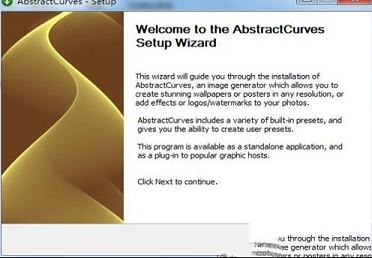
3、同意安装许可协议,点击下一步
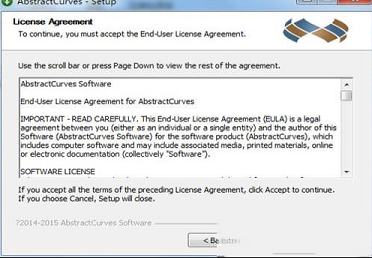
4、选择附加任务,点击下一步
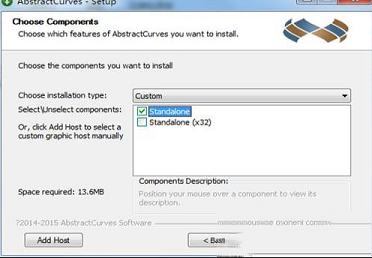
5、提示软件的安装地址设置界面,点击安装
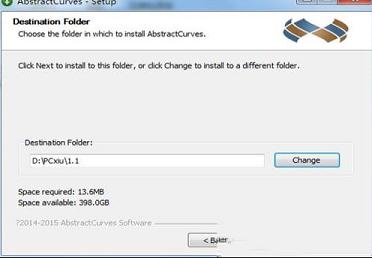
6、安装成功,随后点击完成退出安装向导即可使用
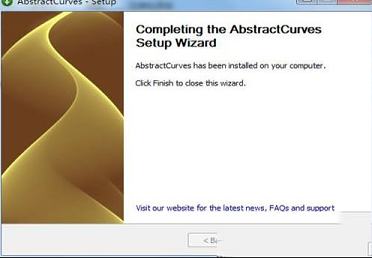
使用方法
1、启动对话框当您启动AbstractCurves时,您将看到有3个图标的启动对话框。通过点击它们,您可以选择创建新图像或打开图像文件,或者跳过对话框。选择您想要的项目点击或按Alt + N创建一个新的图像,Alt + O打开图像文件或Alt + S跳过对话框。
2、对话框底部有'记住我的选择'复选框。
如果启用它,程序将记住您此次选择的内容。下次启动应用程序时,将不会显示启动对话框。该程序将根据您的选择开始(新建图像,打开图像或跳过对话框)。如果需要,您可以在首选项中启用“显示启动对话框”复选框。
如果您跳过对话框,程序将从没有打开文档开始,您必须通过按相应的按钮或使用键盘选择“新建图像”或“打开图像文件”。
3、创建新图像
如果选择新建图像,将出现一个新的对话框,提示您以像素为单位选择新图像的大小和背景颜色。按OK后,应用程序将以创建的新文档开始,并应用默认预设。此外,您可以通过单击主窗口上部水平工具栏中的一张纸,或按键盘上的Ctrl + N来创建新图像。
4、新图像”对话框包含一组内置的画布模板。
您可以在“模板”弹出列表中选择任何一个,或者手动选择新图像的宽度和高度。为此,在旋转框中输入必需的值,或者使用旋转框的向上和向下箭头。此外,您可以使用相应的滑块来更改新图像的宽度和高度。要激活滑块,请按旋转按钮右侧的箭头。
宽度和高度旋转框右侧有画布方向开关。通过使用它,您可以选择两种模式之一:人像模式(图像的高度大于其宽度)和横向模式(图像的宽度大于其高度)。要选择所需的模式,请点击相应的图标。
“宽度”和“高度”框下方的“屏幕分辨率”按钮允许您定义系统的屏幕尺寸。按下之后,新图像的大小将与当前系统屏幕大小相同。创建桌面壁纸时,此功能将非常有用。
5、对话框的底部有十进制和十六进制格式的RGB颜色空间中当前画布颜色的信息。
您可以通过按颜色预览字段或位于右侧的箭头来选择画布颜色。当您单击颜色字段时,“选择颜色”对话框将显示在主窗口的中间。如果您单击箭头,将在颜色字段下方显示一个新的小对话框。您可以选择需要的调色板和颜色。通过没有编辑和保存的选项,小对话框与大对话框不同。它可以从现有的调色板快速选择所需的颜色(请参见“ 生成器和渲染设置” - >“调色板”)。
透明度复选框允许您生成透明背景的图像。这可以在创建徽标,图标,化身等时很有用。如果您想要使用Alpha通道创建图像,只需启用复选框。
6、打开图像
如果选择打开图像文件模式,将出现一个新的对话框,提示您选择要使用的图像文件。AbstractCurves支持流行的图像文件格式,如.bmp,.jpg,.jpeg,.png。只需选择要加载的文件,然后按“打开”按钮。之后,您将看到装入预览区域的图像(适合视口模式),并应用默认预设。在第一次启动时,此预设将通过默认设置进行定义。在以下启动时,默认预设将由注册表设置(如果“Ok”已被单击)或默认设置(如果“Ok”未被点击)定义)。您还可以使用上部水平工具栏左侧的相关图标打开文件。该图标看起来像一个打开的文件夹。或者您也可以通过按键盘上的Ctrl + O来执行相同操作。
∨ 展开

 地球律动(自动壁纸)v6中文绿色版
地球律动(自动壁纸)v6中文绿色版
 Complete Internet Repairv5.3.4010中文绿色版
Complete Internet Repairv5.3.4010中文绿色版
 CADdirect(专业CAD软件) V10.0j 官方版
CADdirect(专业CAD软件) V10.0j 官方版
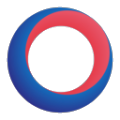 Robosim(虚拟机器人) V2.1.2.92 官方版
Robosim(虚拟机器人) V2.1.2.92 官方版
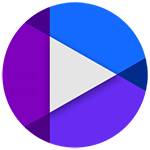 Corel WinDVD Pro 12官方版
Corel WinDVD Pro 12官方版
 CSI ETABS19 官方版
CSI ETABS19 官方版
 孤岛惊魂6修改器v1.0.0一休大师版
孤岛惊魂6修改器v1.0.0一休大师版
 系统还原点创建工具免费绿色版v7.0.4
系统还原点创建工具免费绿色版v7.0.4
 美图秀秀PC破解版2022 V6.5.7.0 吾爱破解版
美图秀秀PC破解版2022 V6.5.7.0 吾爱破解版
 Retouch4me AI 11合1套装 V2023 中文破解版
Retouch4me AI 11合1套装 V2023 中文破解版
 Portraiture4完美中文汉化破解版 V4.0.3 最新免费版
Portraiture4完美中文汉化破解版 V4.0.3 最新免费版
 美图秀秀破解版吾爱破解2022电脑版 v.6.4.0.2绿色版
美图秀秀破解版吾爱破解2022电脑版 v.6.4.0.2绿色版
 剪映电脑版 V3.1.0.8712 官方PC版
剪映电脑版 V3.1.0.8712 官方PC版
 Naifu(二次元AI绘画生成器) V2022 最新版
Naifu(二次元AI绘画生成器) V2022 最新版
 Beauty Box插件v4.2.3汉化破解版(免序列号)
Beauty Box插件v4.2.3汉化破解版(免序列号)
 Disco Diffusion 5离线版 V3.5 本地运行版
Disco Diffusion 5离线版 V3.5 本地运行版